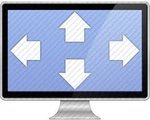 Головним параметром екрану комп’ютера є його роздільна здатність – кількість точок на одиницю площі. Чим більше їх кількість, тим більш чітким виходить зображення. Формально, розширити екран просто неможливо, бо кількість пікселів на дюйм задається виробником і є незмінним числом. Але зробити зображення чіткішим і крупніше, ніж воно є в даний момент, можна.Зміст
Головним параметром екрану комп’ютера є його роздільна здатність – кількість точок на одиницю площі. Чим більше їх кількість, тим більш чітким виходить зображення. Формально, розширити екран просто неможливо, бо кількість пікселів на дюйм задається виробником і є незмінним числом. Але зробити зображення чіткішим і крупніше, ніж воно є в даний момент, можна.Зміст
Найбільше дозвіл
Максимальна роздільна здатність, яка доступна вашого комп’ютера, можна дізнатися наступним чином:
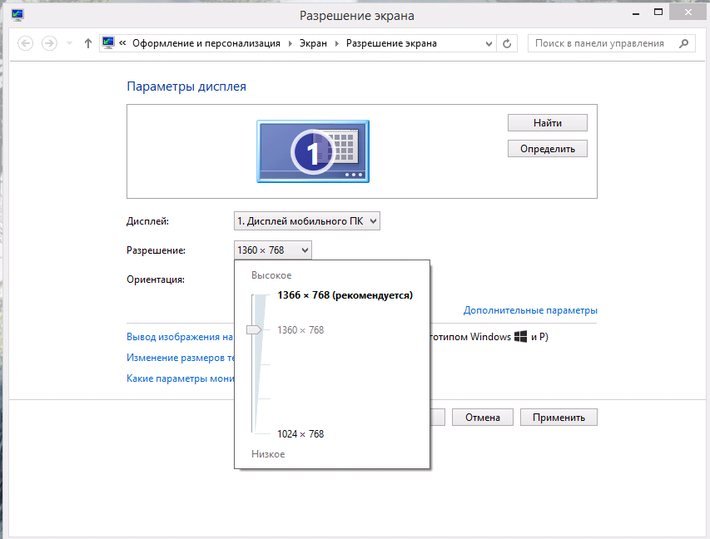
У вікні навпроти параметра будуть задані значення, відкривши список, ви побачите максимально доступне значення. Тут же, пересунути повзунок на належний рівень, ви можете розширити екран, якщо раніше він був менше.
Рішення проблеми
Найчастіше користувачі стикаються з проблемою, коли розмір сторінок в браузері є дуже дрібним. Для вирішення цього завдання існує три основних способи, які не відрізняються за складністю. Перший метод розширити екран полягає в одночасному натисканні клавіш «Ctrl» і «+». Ця комбінація змінить масштаб екрану на більш високий. Натиснувши замість «плюса» «–», ви зміните розмір у зворотний бік.
Щоб скористатися наступним способом розширення екрана, необхідно заглянути в меню налаштувань інтернет-браузера. Будемо пояснювати всі дії на прикладі Google Chrome, але алгоритм дій всюди буде однаковий:
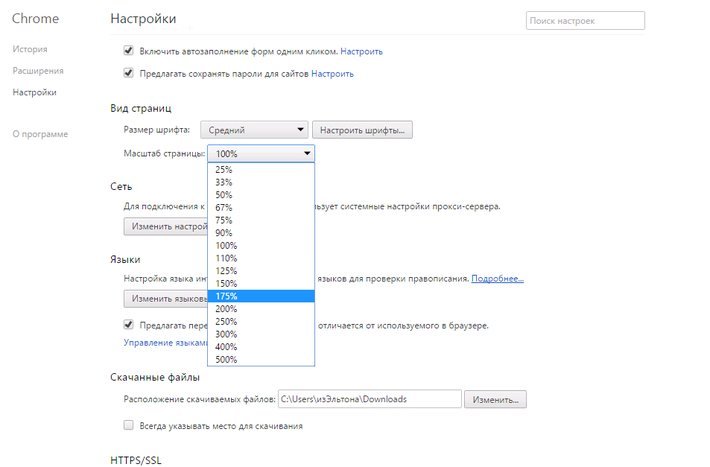
Також в меню налаштувань шрифту збільшити розмір букв, не зачіпаючи дозвіл зображень в інтернеті. Дуже корисно для людей з порушенням зору, бо збільшуючи масштаб сторінки, ви зробите досить незручним серфінг сайтів.
Розширення робочого столу
Говорити про розширення робочого столу windows не зовсім правильно. Можна збільшити розмір іконок, посилань, файлів і папок, але при цьому не зачіпати параметри роздільної здатності екрана. Для здійснення цього завдання існує два способи:
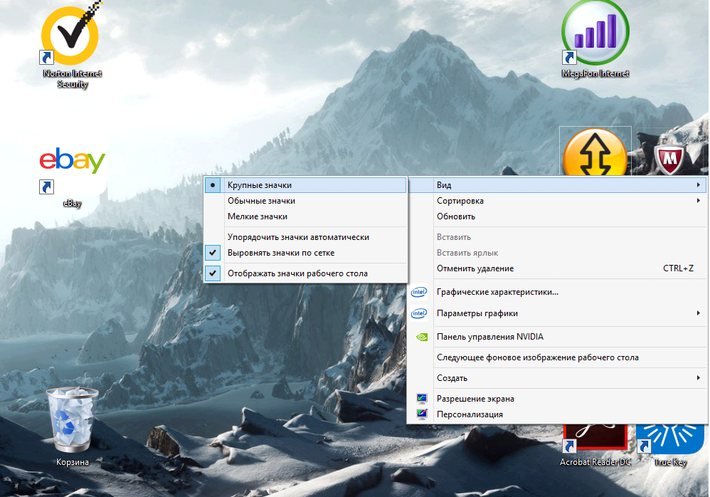
Останній спосіб підходить для вирішення подібної проблеми в більшості додатків windows. Знаючи цю комбінація, можна розширювати екран комп’ютера в будь-якій програмі.



